Găsirea backupurilor stocate pe computerul Mac sau PC
Iată ce trebuie să știi pentru a evita deteriorarea fișierelor tale de backup:
- Finder și iTunes salvează backupurile într-un folder Backup. Locația dosarului Backup diferă în funcție de sistemul de operare. Cu toate că poți să copiezi dosarul Backup, nu trebuie niciodată să îl muți într-un alt dosar, pe o unitate externă sau pe o unitate de rețea.
- Nu edita, nu muta, nu redenumi sau nu extrage conținut din fișierele de backup. De exemplu, pentru a restaura dintr-un fișier de backup relocat, trebuie să muți fișierul de backup înapoi în locul în care se afla în dosarul Backup; în caz contrar, fișierul nu va funcționa. Backupurile sunt utilizate ca o copie sigură a aproape tuturor datelor și configurărilor dispozitivului tău. Astfel, cu toate că este posibil să poți vizualiza sau accesa conținutul unui fișier de backup, în general acest conținut nu este stocat într-un format pe care să îl poți citi.
Căutarea dosarului de backup pe computerul Mac
Pentru a găsi o listă a backupurilor tale:
- Conectează dispozitivul la computerul Mac folosind un cablu USB sau USB-C.
- În Finder, selectează Accesare > Accesare dosar.
- Tastează sau copiază și lipește ~/Library/Application Support/MobileSync/Backup/ în fereastra cu numele căii.
Găsirea unui anumit backup
Pe un computer Mac cu macOS Catalina sau o versiune ulterioară:
- Deschide Finder.
- Fă clic pe dispozitivul tău.
- În fila General, fă clic pe Gestionează backupurile, pentru a vedea o listă a backupurilor tale. Acolo, fă clic dreapta pe backupul dorit, apoi alege Afișează în Finder sau selectează Șterge sau Arhivă.
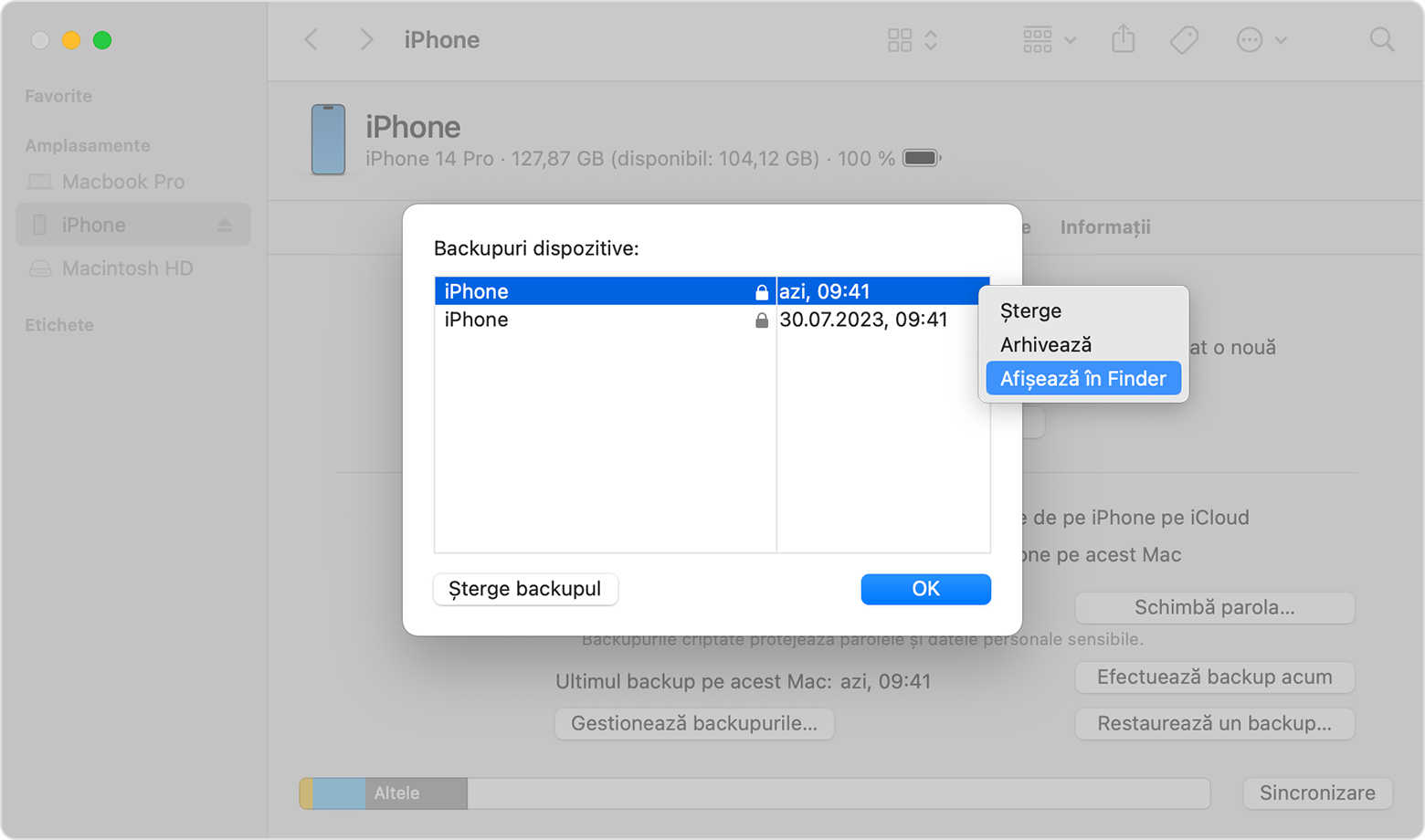
- Fă clic pe OK.
Caută dosarul de backup pe Windows 8 sau 10
- Găsește bara Căutare:
- În Windows 8, fă clic pe lupa din colțul din dreapta sus.
- În Windows 10, fă clic pe bara Căutare de lângă butonul Start.
- În bara Căutare, introdu %appdata%. Dacă nu vezi backupurile, introdu %USERPROFILE%.
- Apasă pe Enter.
- Fă dublu clic pe aceste dosare: „Apple” sau „Apple Computer” > MobileSync > Backup.
Ștergerea sau copierea backupurilor stocate pe computerul tău Mac sau PC
Nu edita, nu muta, nu redenumi și nu extrage conținutul fișierelor de backup, deoarece aceste acțiuni pot cauza deteriorarea fișierelor. Poți face copii ale backupurilor sau poți șterge backupurile de care nu mai ai nevoie.
Copierea backupurilor într-o altă locație
Dacă dorești să faci copii ale backupurilor, poți să găsești dosarul Backup și să copiezi întregul dosar într-un alt loc, cum ar fi pe o unitate externă sau pe o unitate de stocare din rețea.
Time Machine copiază automat dosarul Backup atunci când faci backup la dosarul de reședință de pe computerul tău Mac.
Ștergerea backupurilor
Pe un computer Mac cu macOS Catalina sau o versiune ulterioară:
- Deschide Finder. Fă clic pe dispozitivul tău.
- În fila General, fă clic pe Gestionează backupurile, pentru a vedea o listă a backupurilor tale. Acolo, fă clic dreapta pe backupul dorit, apoi selectează Șterge sau Arhivează.
- Fă clic pe Șterge backup, apoi confirmă.
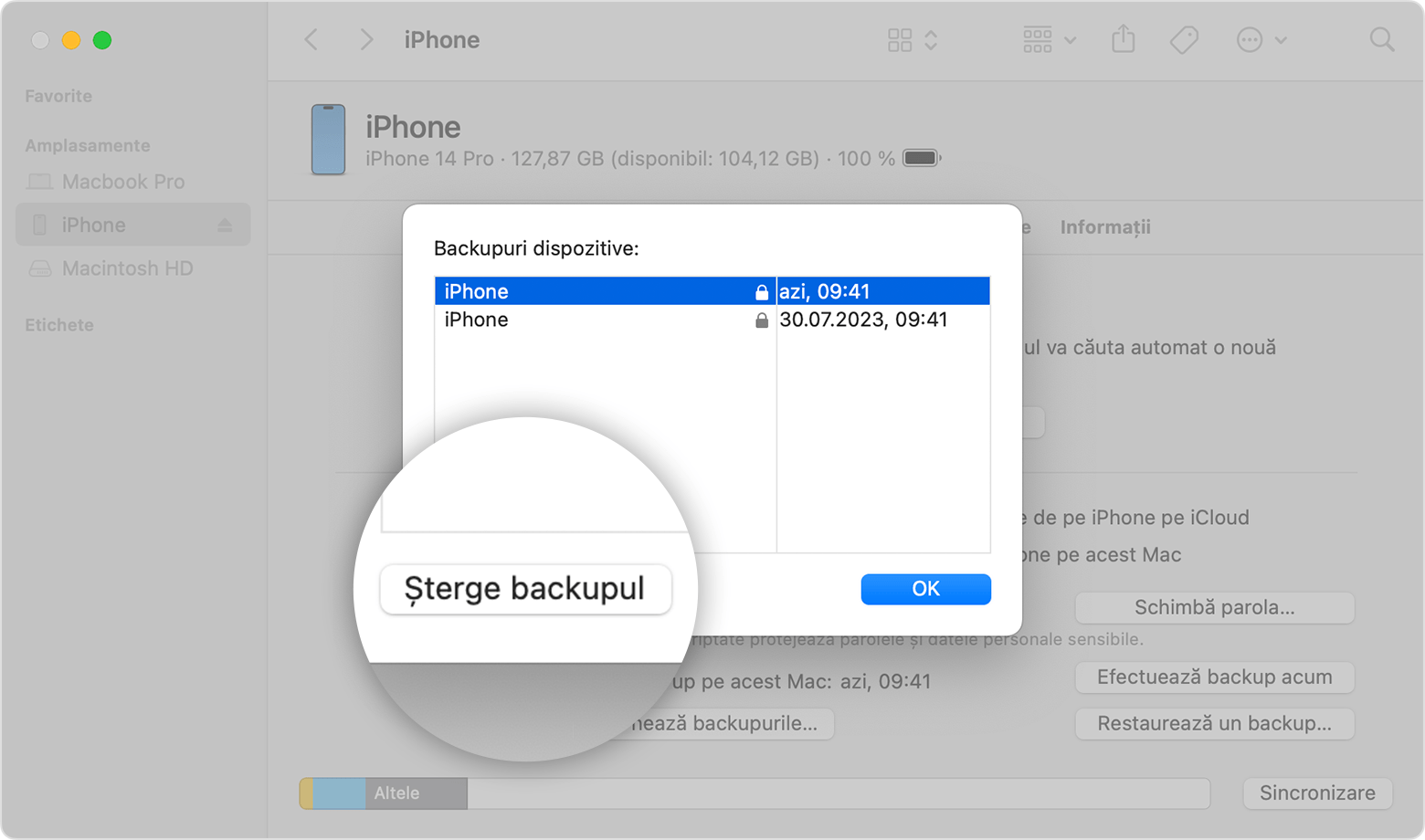
Găsirea și gestionarea backupurilor stocate în iCloud
Dacă folosești funcția Backup iCloud, nu vei găsi o listă a backupurilor tale la iCloud.com. Iată cum îți poți găsi backupurile iCloud pe dispozitivul tău iOS sau iPadOS sau pe computerul Mac sau PC.
Pe un dispozitiv iPhone, iPad sau iPod touch:
- Accesează Configurări > [numele tău] > iCloud.
- Atinge Gestionați spațiul de stocare al contului, apoi Backupuri.
- Atinge un backup pentru a vedea mai multe detalii despre acesta, alege pentru ce informații să faci backup sau șterge backupul.
Poți alege conținutul pentru care dorești să faci backup din meniul Configurări al dispozitivului pe care este stocat conținutul respectiv. De exemplu, cu toate că poți vizualiza backupul dispozitivului tău iPad de pe dispozitivul iPhone, poți alege conținutul de pe dispozitivul iPad pentru care dorești să faci backup numai din meniul Configurări al dispozitivului iPad.
Pe un computer Mac cu macOS Catalina sau o versiune ulterioară:
- Selectează meniul Apple > Preferințe sistem.
- Fă clic pe ID-ul Apple.
- Fă clic pe iCloud.
- Fă clic pe Gestionare.
- Selectează Backupuri.
Pe un computer Mac cu macOS Mojave sau o versiune ulterioară:
- Selectează meniul Apple > Preferințe sistem.
- Fă clic pe iCloud.
- Fă clic pe Gestionare.
- Selectează Backupuri.
Pe PC:
- Deschide iCloud pentru Windows
- Fă clic pe Stocare.
- Selectează Backup.
Află mai multe despre cum să ștergi sau să gestionezi backupurile iCloud din computerul tău Mac sau PC.
Află mai multe
- Află care este diferența între backupul iCloud și cel iTunes.
- Urmează pașii pentru a face backup dispozitivului tău iPhone, iPad sau iPod touch.
- Află mai multe despre backupurile criptate.